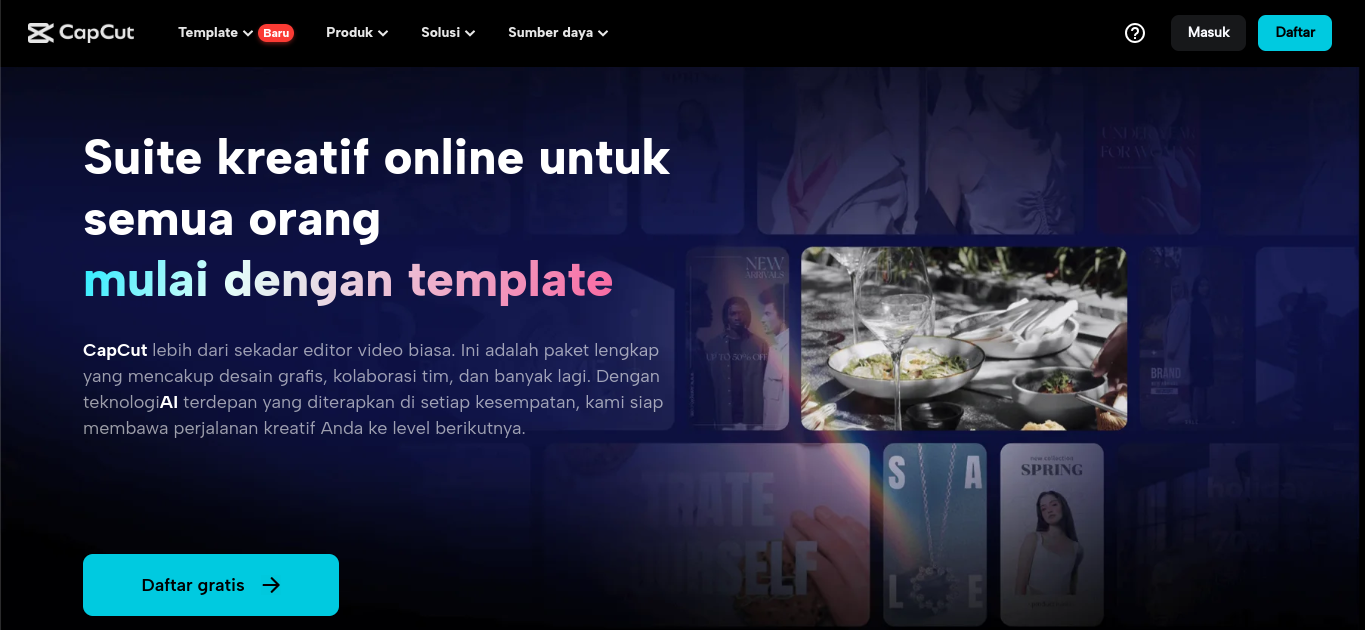Cara Menambah Subtitle di Capcut di Android – Membuat konten yang menarik merupakan salah satu hal yang harus dilakukan oleh para konten kreator. Baik itu konten kreator di aplikasi tiktok kemudian Instagram atau bahkan di YouTube.
Dalam hal ini ada berbagai macam cara yang bisa kamu lakukan untuk membuat sebuah konten yang menarik ya. Namun biasanya proses pembuatan konten-konten yang menarik bisa dilakukan dengan bantuan aplikasi-aplikasi editing video.
Adapun salah satu aplikasi yang sangat terkenal dan wajib banget Kamu cobain adalah aplikasi capcut. Bagian yang cukup penting juga dalam proses editing adalah menambahkan subtitle.
Yang mana subtitle bukan cuma sekedar membuat konten kamu jadi lebih menarik, tapi juga supaya bisa dinikmati oleh teman-teman kita yang tunarungu. Hal ini berdasarkan berbagai macam komentar-komentar di konten-konten menarik.
Nah beberapa diantara kamu mungkin masih bingung gimana sih sebenarnya cara menambah subtitle di capcut. Oke karena caranya sebenarnya gampang kami bakalan bahas nih tutorial lengkapnya untuk kamu.
Sehingga kamu bisa langsung aja ikuti tutorial lengkap yang kami bahas ini. Setelah itu kamu bakalan bisa langsung menghasilkan konten yang ada subtitlenya.
Tentang Aplikasi Capcut
Sebelum kita bahas Bagaimana cara membuat subtitle di capcut, kita bakalan bahas dulu nih tentang aplikasi tersebut. Jadi aplikasi ini merupakan sebuah aplikasi untuk editing video dan untuk membuat video menggunakan musik yang ada di tik tok ataupun musik yang ada di ruang penyimpanan kamu.
Aplikasi tersebut menyediakan berbagai macam fitur-fitur yang menarik yang bisa kamu akses secara gratis. Namun memang ada beberapa fitur yang mereka sediakan secara berbayar ya.
Kalau untuk fitur-fiturnya memang tergolong sangat lengkap. Dalam hal ini kamu bisa mengedit video dengan menambahkan teks kemudian stiker filter warna musik sampai dengan subtitle.
Bahkan mereka mempunyai fitur-fitur yang cukup kompleks. Dan semua fitur-fitur tersebut yang siap membantu kamu untuk menciptakan konten-konten yang super menarik.
Beberapa fitur menarik mereka dan unik yang akan kamu temukan adalah gaya trending kemudian teks transisi, pelacakan gerak sampai dengan penghapusan latar belakang video.
Dan di dalamnya juga tersedia opsi untuk menyimpan konten tanpa Watermark dan langsung membagikannya ke aplikasi Tik Tok atau media sosial yang lain. Berdasarkan Google Play Store Mereka menyediakan banyak sekali fitur-fitur editing dasar.
Seperti untuk memotong dan menyesuaikan klip, bisa juga untuk memisahkan atau menggabungkan video. Ada juga fitur untuk menyesuaikan kecepatan video mulai dari 0,1 sampai dengan 100 kali.
Kamu juga bisa menggunakan fitur animasikan klip video kamu dengan menggunakan efek zoom in dan Zoom out-nya. Jelas jahe Opi transisi dengan efek yang luar biasa, dan berbagai macam fitur-fitur yang menarik lainnya.
Cara Menambah Subtitle di Capcut
Setelah mengetahui sekilas tentang aplikasi tersebut dan beberapa keunggulannya, sekarang kita bakalan Bahas cara menambahkan subtitle. Namun Jangan lupa untuk mempersiapkan dulu video yang bakalan kamu tambahin subtitle ya.
Dan kabar baiknya, membuat subtitle di aplikasi ini memang sangat-sangat gampang karena sudah ada fiturnya Bahkan kamu bisa membuat subtitle secara otomatis. Bukan hanya itu saja, karena mereka juga menyediakan banyak sekali pilihan-pilihan sesuai keinginan kamu.
Daripada Makin penasaran yuk langsung saja simak ulasan lengkapnya berikut ini dan ciptakan video-video menarik dengan tambahan subtitle sesuai keinginan.
Download dan Instal Aplikasi
Untuk Cara yang pertama tentu kamu harus mendownload dulu aplikasi tersebut. Dan ini merupakan salah satu cara yang paling umum yang harus kamu lakukan. Aplikasi yang bisa kamu download lewat Google Play Store ataupun App Store.
Tinggal buka aja aplikasi tersebut kemudian klik menu pencarian dan ketik tulisan capcut, kemudian enter dan tunggu sampai muncul hasilnya. Begitu hasilnya muncul kamu bisa langsung klik pada aplikasi yang bersangkutan.
Lalu klik tulisan install atau pasang yang ada di sebelah kanan. Lalu tunggu sampai beberapa saat hingga aplikasi tersebut terdownload dan terpasang di dalam perangkat dan siap buat kamu gunakan.
Buka Aplikasi dan Login
Setelah kamu selesai mendownload dan mama sama aplikasi tersebut maka kamu bisa langsung buka aja aplikasinya. Jika kamu baru pertama kali menggunakan aplikasi tersebut maka kamu akan diminta untuk login terlebih dahulu.
Nggak usah khawatir karena kamu bisa login dengan menggunakan akun Google aja. Tinggal ikuti saja instruksi login yang sudah ada di dalam aplikasi ya.
Klik Proyek Baru
Setelah berhasil masuk ke dalam aplikasi maka kamu akan berada di halaman utama mereka yang berisi berbagai fitur-fitur menarik. Karena kali ini kita akan membuat video baru dan menambahkan subtitle ke dalamnya maka kamu bisa Klik yang menu proyek baru.
Menu tersebut bisa kamu temukan di bagian agak tengah layar berwarna biru dengan tulisan berwarna hitam.
Pilih Video yang Bakalan Kamu Edit
Selanjutnya kamu akan diarahkan ke penyimpanan perangkat yang berisi video-video ataupun foto-foto yang siap buat kamu edit. Tinggal pilih saja beberapa video yang bakalan kamu edit atau bisa juga cuma memilih satu.
Ketika sudah memilih semuanya maka kamu bisa Klik yang menu tambahkan di bagian bawah sebelah kanan. Hal ini agar video yang kamu pilih tadi masuk ke dalam halaman kerja.
Klik Teks
Saat berada di halaman kerja kamu bakalan menemukan banyak fitur-fitur editing yang lainnya yang siap buat kamu gunakan ya. Karena kali ini kita bakalan menambahkan teks ataupun subtitle maka kamu bisa Klik yang menu bertuliskan tambahkan teks.
Klik Keterangan Otomatis
Sementara langkah yang berikutnya adalah dengan mengklik tulisan keterangan otomatis. Nah dengan demikian maka secara otomatis pihak aplikasi bakalan mendeteksi mana suara-suara yang ada di dalam konten tersebut.
Pilih Template Teks yang Akan Kamu Gunakan
Setelah itu kamu bisa cari template teks yang sesuai dengan keinginan. Kalau kamu menggunakan yang versi gratis maka cari template yang tidak ada keterangan pro-nya.
Klik Hasilkan
Setelah itu barulah kamu bisa menunggu sampai beberapa saat hingga teks ataupun subtitlenya berhasil dibuat oleh pihak aplikasi. Dan ini cuman mau makan waktu beberapa detik aja karena kamu nggak perlu repot-repot untuk mengetik.
Semuanya sudah dilakukan oleh pihak aplikasi dan kamu tinggal terima bersih. Bahkan kamu bisa menggunakan fitur-fitur yang lain untuk mengedit warna teksnya ataupun menambahkan elemen-elemen lain.
Ketika hasilnya sudah bagus dan kamu merasa puas kamu bisa langsung saja menyimpan hasilnya dengan cara mengklik menu ekspor yang ada di sebelah kanan atas. Di sana bakalan ada beberapa opsi penyimpanan atau bahkan kamu bisa langsung membagikannya.
Tinggal sesuaikan aja dengan kebutuhan masing-masing ya. Dan kamu juga bisa mengatur sendiri resolusi video yang bakalan kamu simpan. Oke demikian ulasan kali ini semoga bermanfaat dan selamat mencoba.
Kamu bisa langsung aja download aplikasinya dan lakukan cara menambah subtitle di capcut yang sudah kami bahas di atas.